É muito comum ver na internet vídeos de personagens de Vampire Bloodlines usando os modelos de NPCs. Aprenda a fazer isso nesse tutorial.
Use o próprio VPK Tools ou o Bloodlines Character Search para saber em qual arquivo VPK do Bloodlines está o modelo que você deseja (os arquivos VPK ficam dentro da pasta “Vampire” no diretório onde o jogo está instalado, existem vários arquivos e você terá que procurar um a um até achar aquele que tem os arquivos do modelo que você quer). Para buscar arquivos no VPK Tools aperte a tecla F3 e digite o nome do arquivo desejado. Por exemplo: jeanette.mdl
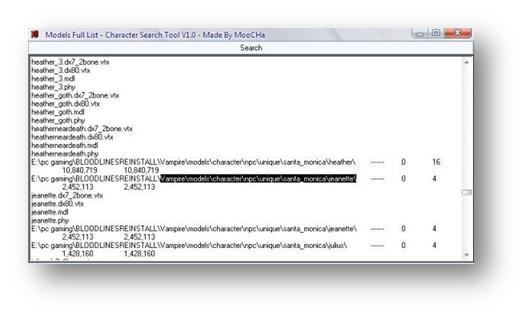
Extraia os arquivos da pasta do modelo Por exemplo. Os arquivos do modelo de Jeanette são todos os arquivos que estão na pasta:
“\models\character\npc\unique\santa_monica\jeanette\”

Depois de extrair os modelos você terá que renomear os arquivos de acordo com o modelo que deseja substituir. Digamos que você pretenda que o modelo de Jeanette seja usado pela personagem malkaviana. Você terá que colocar os arquivos do modelo de Jeanette na pasta dos modelos da malkaviana e substituir os modelos existentes (caso a pasta do modelo não esteja criada, você terá que fazê-lo).
Renomeie os novos arquivos de acordo com os que deseja substituir. Por exemplo, o arquivo “jeanette.mdl” substituirá o arquivo “malkavian_female_armor_0.mdl” tendo o nome modificado para o do arquivo que vai substituir.
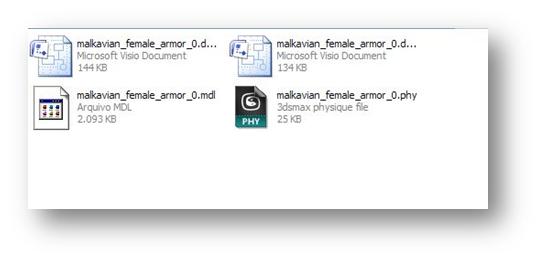
Coloque os arquivos modificados dentro da pasta “\models\character\pc\female\malkavian\armor0\” (caso a pasta não exista deverá criá-la). Repita o mesmo processo nas outras pastas (Armor1, Armor2 e Armor 3).
Faça o mesmo processo com os demais arquivos procurando antes disso, fazer um backup do arquivo que você irá modificar. Depois que tiver substituído todos os arquivos na pasta em que deseja mudar o modelo original e renomeado todos os arquivos, então estará tudo pronto. Agora abra o jogo e teste o novo modelo. Esse exemplo serve para qualquer modelo existente no jogo, seja de npc ou de pc.

Note que a skin desse modelo de Jeanette também foi modificada. O processo de modificação de skin (textura) é um pouco diferente do processo de alteração de modelo (Veja mais sobre como editar texturas na seção Alterando Skins).
Apesar de estar usando o modelo de Jeanette você não necessariamente precisa usar a mesma textura. Para alterar a textura que o modelo irá usar abra o arquivo malkavian_female_armor_0.mdl usando o VPK Tool. Escolha a opção Model Tool, clique em Open e selecione o arquivo mdl que deseja alterar. Vai aparecer o nome interno do arquivo e as texturas que ele usa com suas localizações.
Modifique o nome interno do arquivo de jeanette.mdl para malkavian_female_armor_0.mdl. Modifique também o endereço do arquivo para o endereço que ele tem atualmente.
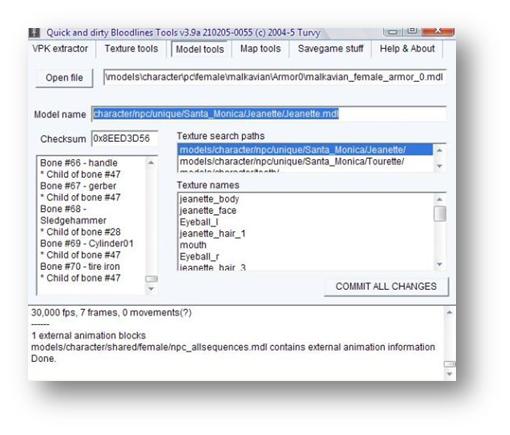
Agora altere a localização e o nome das skins clicando com o botão direito sobre a skin cujo nome e localização você deseja alterar e escolhendo a opção Replace.
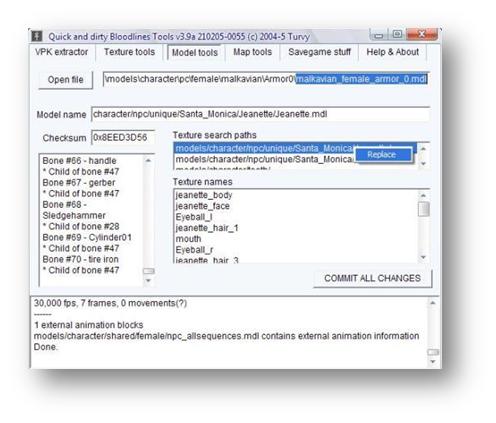
Depois que fizer as mudanças desejadas clique em Commit All Changes.
Só fique atento para a necessidade de colocar as skins que deseja usar para o personagem na pasta que indicar. Se pretende colocar na pasta da malkaviana uma skin originalmente feita para Jeanette você precisa renomear os arquivos assim como fez com os modelos e editar os arquivos vtm das skins, pois eles indicam a localização destas, além de outras informações pertinentes. Note que por causa de diferenças dos modelos, nem todas as skins (texturas) ficam bem em todos os modelos.
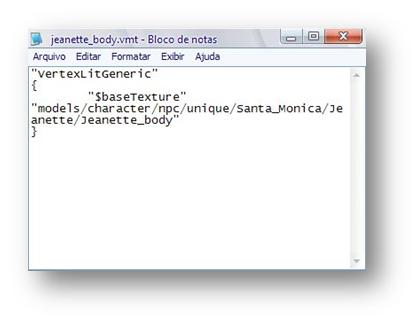

É possível alterar a aparencia do personagem Gangrel?Para ele ficar com a aparencia do beckett?
se alguem souber como por favor escreva aqui.
Obrigado!
Você tem os programas de extração disponível?
Deu pane no meu PC e perdi todas a ferramentas
Estava usando a skin Female Hunter mas, infelizmente perdi por causa de um blackout que deu aqui em casa =/
Abraços =)